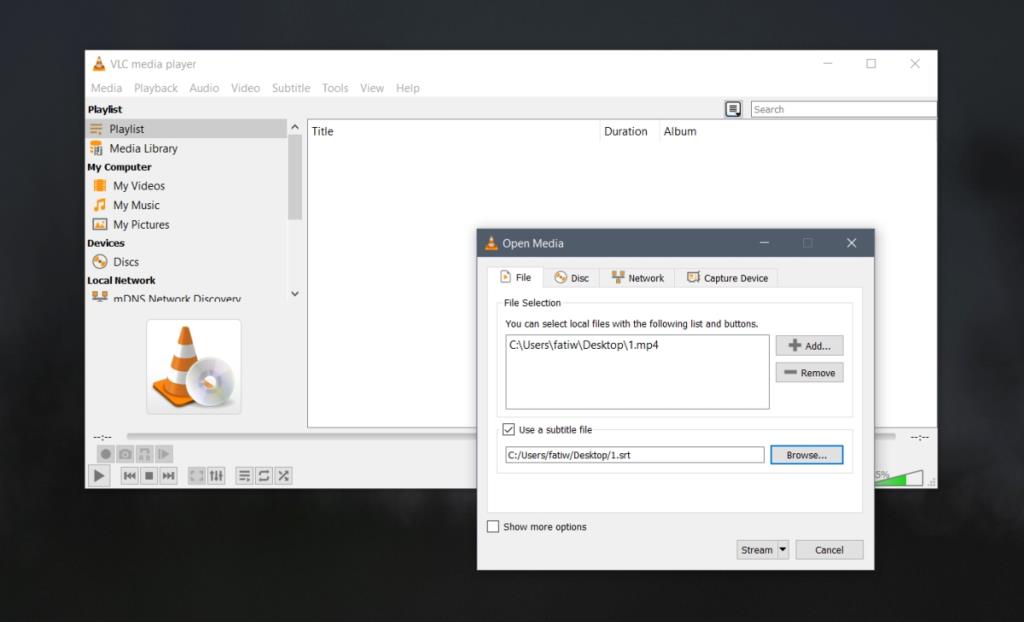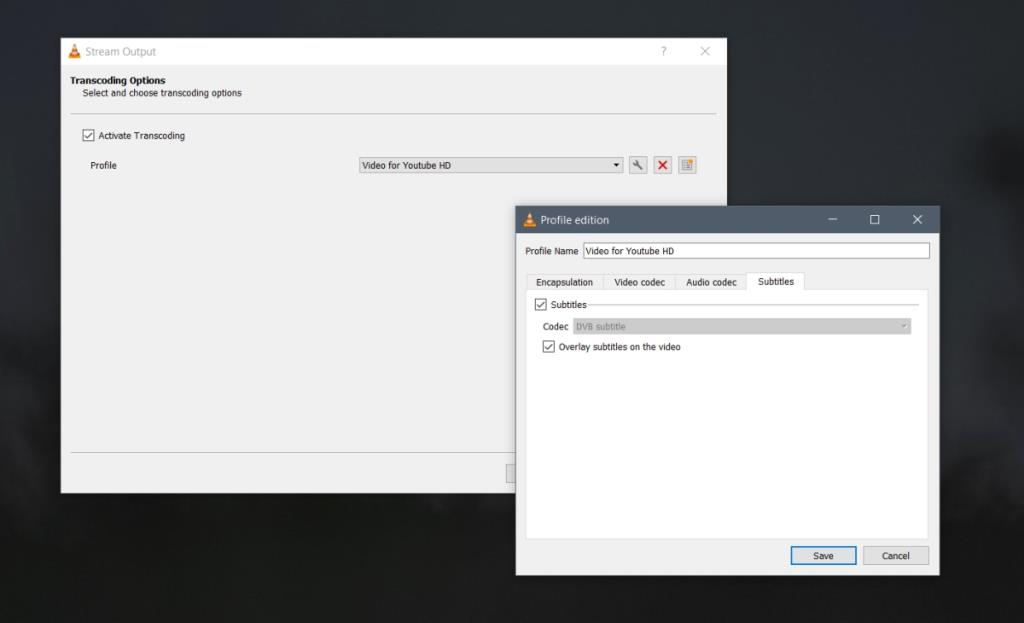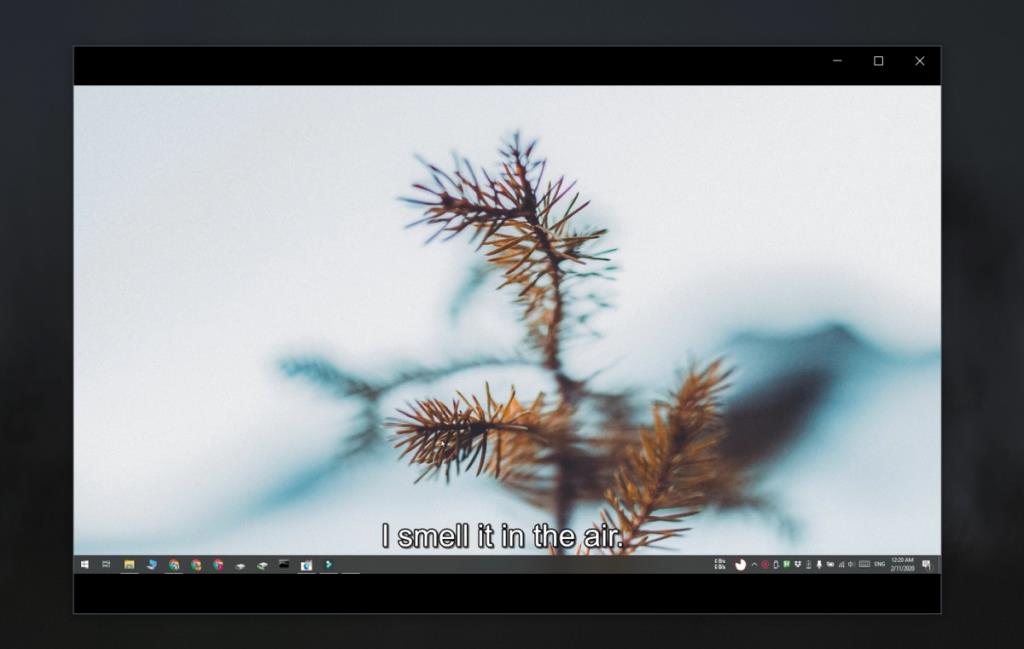Субтитры редко жестко запрограммированы. Для большей гибкости субтитры либо доступны как отдельные файлы SRT , либо встроены в видеофайл.
Жестко закодированные субтитры - это в основном текст, записанный на видео. Вы не можете скрыть это, если оно вам не нужно, и, конечно же, вы не можете изменить язык или даже внешний вид текста.
Субтитры редко бывают жестко запрограммированными, и их обычно считают проблемой, но бывают случаи, когда они также могут быть полезны.
Субтитры с жестким кодом в Windows 10
Если вы хотите жестко закодировать субтитры в видео, вы можете сделать это с помощью проигрывателя VLC. Единственное, что вам нужно знать, это то, что субтитры, однажды жестко закодированные, не могут быть удалены.
Что вам нужно
Чтобы жестко закодировать субтитры к видео, вам потребуется следующее:
- Само видео.
- Субтитры в формате файла SRT.
- Последняя версия проигрывателя VLC, установленная в вашей системе.
Готовим вещи
Создайте новую папку в вашей системе. Переместите видеофайл и файл с субтитрами в эту папку. Убедитесь, что оба имеют одинаковое имя (расширения будут разными, и это нормально).
Субтитры с жестким кодом в проигрывателе VLC
Выполните следующие действия, чтобы жестко запрограммировать субтитры с помощью проигрывателя VLC.
- Откройте проигрыватель VLC.
- Перейдите в меню «Файл»> «Поток» (или нажмите Ctrl + S).
- Щелкните кнопку Добавить.
- Выберите видеофайл, для которого вы хотите жестко закодировать субтитры.
- Включите параметр "Использовать файл субтитров" .
- Щелкните Обзор.
- Выберите файл с субтитрами, который хотите использовать.
- Щелкните "Stream".
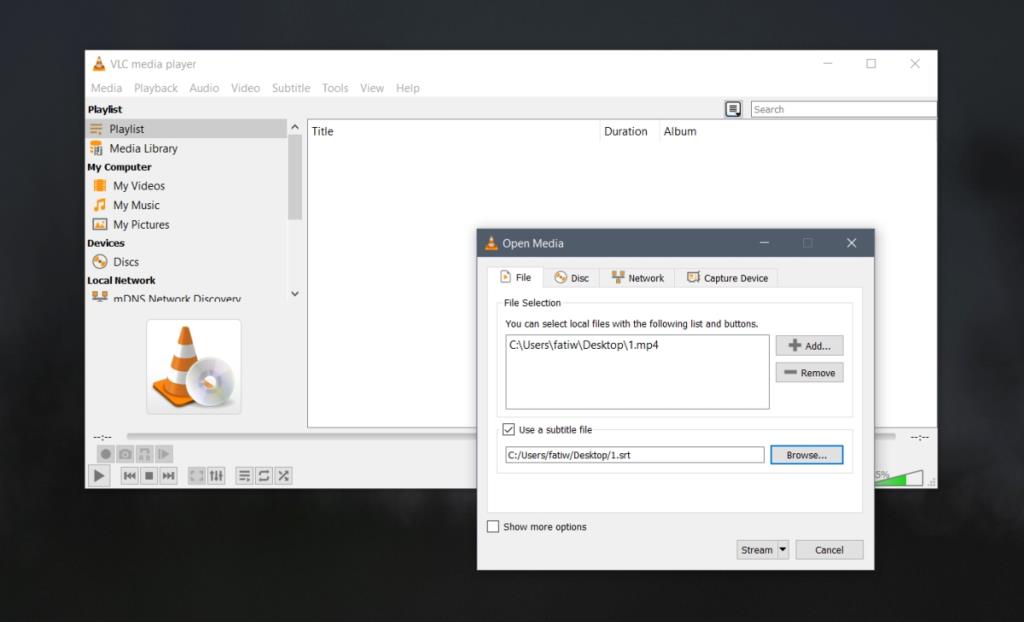
- На следующем экране нажмите «Далее».
- На следующем экране нажмите «Добавить» рядом с раскрывающимся списком файлов.
- Выберите, где вы хотите сохранить выходной файл, и введите для него расширение файла.
- Нажмите "Далее.
- Включите «Активировать перекодировку».
- Щелкните значок гаечного ключа рядом с раскрывающимся списком профиля.
- Перейдите на вкладку Субтитры.
- Включите «Субтитры».
- Включите параметр «Наложить субтитры на видео».
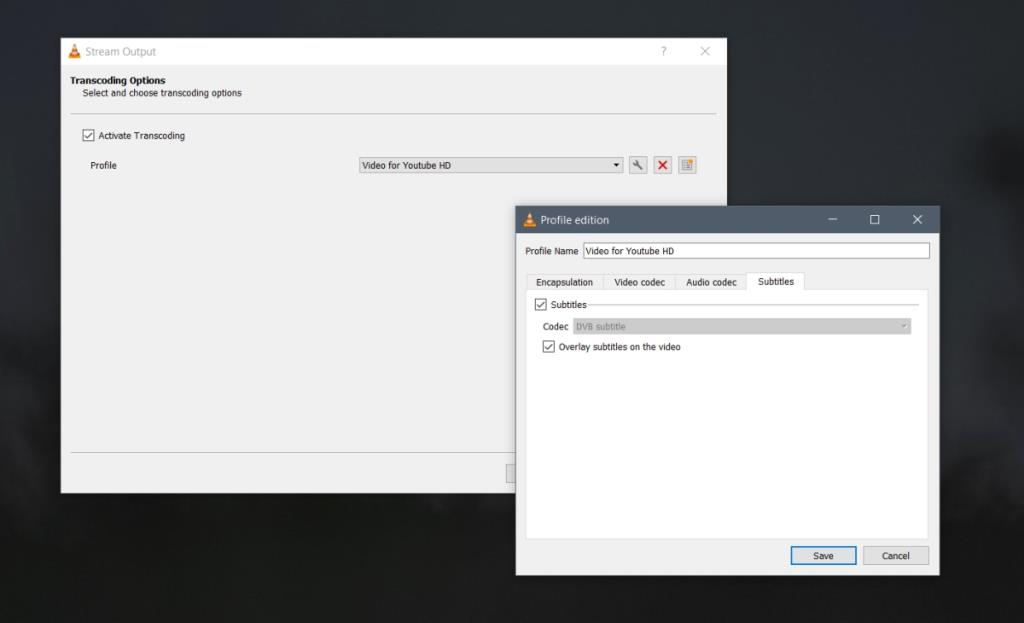
- Щелкните Сохранить. Щелкните Далее . Щелкните Stream.
- Разрешите проигрывателю VLC добавлять подписки, и будет создан новый файл с указанным вами именем.
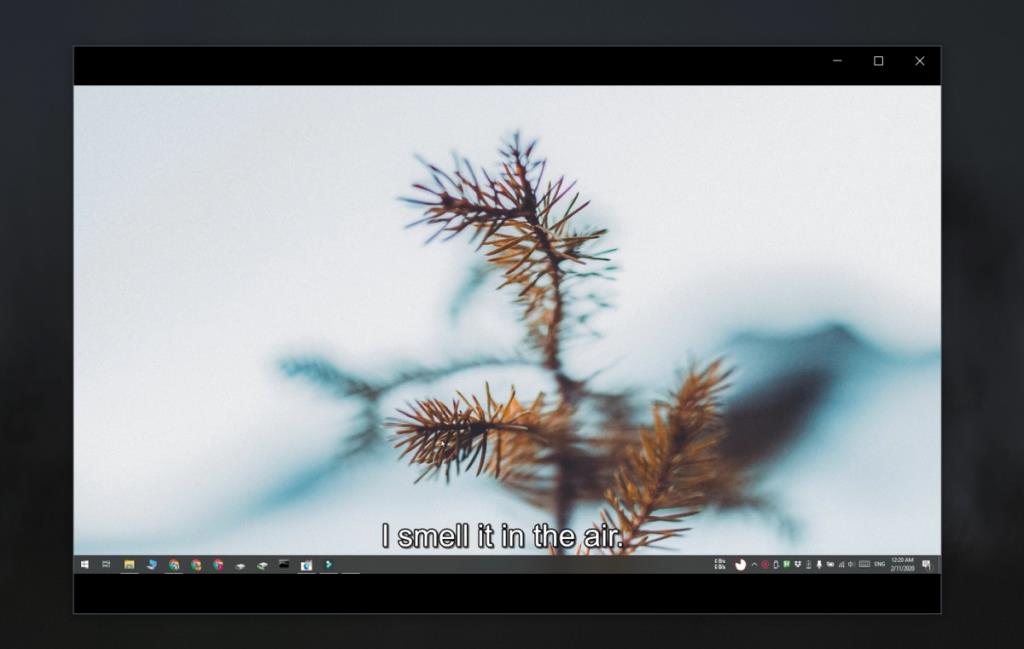
Вывод
Проигрыватель VLC всегда будет создавать новый файл при жестком кодировании субтитров, поэтому вам не нужно беспокоиться о потере исходного файла без субтитров. Вы можете сохранить выходной файл в MP4, WEBM, MKV и других форматах. Субтитры, поскольку они жестко запрограммированы, появятся во всех медиаплеерах, которые могут воспроизводить файлы этого типа. Если вы загрузите видео онлайн, субтитры также появятся в онлайн-файле.